Linux Üzerinden NTFS Disk Onarımı Nasıl Yapılır?
Usb bellekleriniz oluşan hatalar sebebi ile bazen tanınmayabilir. Chkdsk ile windows ortamında onarmak mümkün. Peki linuxta bu işi nasıl yapacağız?
Öncelikle şu yazılımı kurmakla başlayalım. Terminali açıyoruz ve
sudo apt-get install ntfs-3g
Kurulumu tamamladıktan sonra sıra geldi takılan cihazımızın bilgilerini edinmeye
sudo fdisk -l
Ekran görüntüsü üzerinden de görülebildiği üzere /dev/sdb olarak tanımlanan cihaz 16.0 GB alana sahipmiş. Buna ait /dev/sdb1 partition ı NTFS formatındaymış.
Şimdi onarıma geçiyoruz. Önce diski sistemden ayıralım
sudo umount /dev/sdb
Onarma kodunu çalıştırıyoruz
sudo ntfsfix /dev/sdb1
Bu yazılım nfts üzerinde hataları gidermeye çalışacak(boot sectors, Master File Table($MFT), vs..) ve bunu size özet sunacaktır. Disk üzerinde ciddi bir hata yok ise diskinizi ve dosyalarınızı kurtarmış olacaksınız.
Diskiniz MBR kaydı içeriyor ise (yani disk üzerine windows kurulu ise) bunu onarmak için şu yazılımı kullanmanız gerekiyor.
sudo apt-get install lilo
fdisk adımında olduğu gibi boot partition ı buluyoruz. Ben de böyle bir disk olmadığı için mbr kaydı bulunmuyor. Onarım yaptığınız disk windows içeriyorsa bu adım önem arzediyor(Windows kurulum cd sinden de bu işlemi gerçekleştirmek mümkün tabiki). sdbX olarak belirtilen partition boot sektörü içermelidir(sdb1, sdb2 vs gibi)
sudo lilo -M /dev/sdbX mbr
hepsi bu kadar..
Dipnot: we love Linux 😉

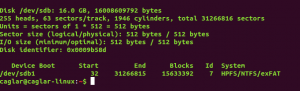
sudo yazında böyle bir komut bulunamadı diyor. nası çözebilirim. usb slax kullanıyorum ondanmı acaba
-hash sudo komut bulunamadı
Slax ı hiç kullanmadım. Fakat sitesinde gördüğüm kadarı ile debian türevi. Bu da apt paket yöneticisini kullanabileceğiniz anlamına geliyor [Kaynak: https://www.slax.org/introduction.php ].
sudo komutu sistemde root olmak için kullanılmaktadır. Buradaki amaç donanıma erişim seviyesi kazanmak. Eğer root olarak konsol erişiminiz var ise doğrudan sudo ya ihtiyaç duymadan kod ve yazılımları çalıştırabilirsiniz (
sudoapt-get install … gibi)